Συντομεύσεις πληκτρολογίου Windows 10. Η πλήρης λίστα, συν δωρεάν λήψη PDF!
Η Microsoft(Microsoft) εστιάζει συνεχώς στη δημιουργία μιας καλύτερης εμπειρίας στα Windows 10 . Με κάθε νέα σημαντική ενημέρωση, λαμβάνουμε νέες δυνατότητες και επιλογές. Έτσι αποκτήσαμε εικονικούς επιτραπέζιους υπολογιστές, Windows Sandbox , νέες και βελτιωμένες εκδόσεις του μενού Έναρξη(Start Menu) και ούτω καθεξής. Ενώ μπορείτε να χρησιμοποιήσετε ένα ποντίκι ή μια οθόνη αφής για να πλοηγηθείτε στα Windows 10 και σε όλες τις λειτουργίες του, η αλληλεπίδραση μπορεί να είναι πιο γρήγορη εάν χρησιμοποιείτε επίσης συντομεύσεις πληκτρολογίου. Σε αυτό το άρθρο, στόχος μας είναι να σας δείξουμε τις πιο χρήσιμες συντομεύσεις πληκτρολογίου από τα Windows 10(Windows 10) . Σας προσφέρουμε επίσης ένα έγγραφο PDF με έναν πίνακα που περιέχει όλες τις συντομεύσεις, τις οποίες μπορείτε να κατεβάσετε και να χρησιμοποιήσετε όπως σας ταιριάζει. Ας αρχίσουμε:
ΣΗΜΕΙΩΣΗ:(NOTE:) Εάν θέλετε απλώς να κάνετε λήψη του εγγράφου με όλες τις συντομεύσεις πληκτρολογίου για τα Windows 10(Windows 10) , μπορείτε να το βρείτε στο τέλος αυτού του άρθρου.
Συντομεύσεις πληκτρολογίου(Keyboard) για την επιφάνεια εργασίας των Windows 10

Η επιφάνεια εργασίας είναι η πιο χρησιμοποιούμενη διεπαφή χρήστη στα Windows , επομένως οποιαδήποτε συντόμευση πληκτρολογίου που σας βοηθά να κάνετε πράγματα πιο γρήγορα είναι καλή. Ακολουθούν οι πιο χρήσιμες συντομεύσεις πληκτρολογίου επιφάνειας εργασίας στα Windows 10 :
- Windows - Ανοίγει και κλείνει το μενού "Έναρξη(Start Menu) " .
- Control + Escape - Ανοίγει επίσης το μενού Έναρξη.(Start Menu.)
- Windows + A - Ανοίγει το Κέντρο ενεργειών(Action Center) .
- Windows + D - Εναλλάσσεται μεταξύ Εμφάνιση επιφάνειας εργασίας(Show desktop) και αρχικής κατάστασης στην οποία βρισκόταν η επιφάνεια εργασίας σας. Αυτό αποκρύπτει ή εμφανίζει εφαρμογές και παράθυρα από την επιφάνεια εργασίας σας.
- Windows + E - Εκκινεί την Εξερεύνηση αρχείων(File Explorer) .
- Windows + I - Ανοίξτε την εφαρμογή Ρυθμίσεις(Settings) .
- Windows + K - Ανοίγει το παράθυρο Σύνδεση(Connect) , από το οποίο μπορείτε να ξεκινήσετε τις συνδέσεις με ασύρματες οθόνες και συσκευές ήχου.
- Windows + L - Κλειδώνει τον υπολογιστή ή τη συσκευή σας με Windows 10 και σας μεταφέρει στην οθόνη κλειδώματος(Lock screen) .
- Windows + M - Ελαχιστοποιεί όλα τα ανοιχτά παράθυρα από την επιφάνεια εργασίας.
- Windows + O - Κλειδώνει τον προσανατολισμό της οθόνης της συσκευής σας Windows 10. Αυτό είναι χρήσιμο όταν θέλετε το Windows 10 tablet ή το Surface Pro να παραμείνει σε λειτουργία Κατακόρυφο(Portrait) ή Οριζόντιο(Landscape) , ακόμα κι αν το προσανατολίσετε εκ νέου.
- Windows + P - Ανοίγει το παράθυρο Project και σας επιτρέπει να κάνετε αναζήτηση και να συνδεθείτε σε εξωτερικές οθόνες και προβολείς.
- Windows + R - Εκκινεί το παράθυρο Εκτέλεση .(Run)
- Windows + X - Ανοίγει το μενού για προχωρημένους από την κάτω αριστερή γωνία της οθόνης. Είναι επίσης γνωστό ως μενού WinX ή (WinX menu)Μενού Έναρξης(Start Menu) του power user .
- Windows + Print Screen - Τραβάει μια φωτογραφία της οθόνης σας και την αποθηκεύει αυτόματα στο φάκελο Στιγμιότυπα οθόνης . (Screenshots)Από προεπιλογή, βρίσκεται στο " Αυτός ο υπολογιστής -(This PC -) > Pictures -> Screenshots ."
- Windows + , - Σας δίνει μια ματιά στην επιφάνεια εργασίας.
- Windows + Spacebar - Εναλλάσσεται μεταξύ των διαθέσιμων γλωσσών εισαγωγής και των διατάξεων πληκτρολογίου.
- Windows + W - Ανοίξτε το Windows Ink Workspace(Windows Ink Workspace) , όπου μπορείτε να αλληλεπιδράσετε με εφαρμογές όπως το Sticky Notes, το Sketchpad(Sticky Notes, Sketchpad) ή το Snip & Sketch .
- Windows + Pause/Break - Ανοίγει τη σελίδα System από τον Πίνακα Ελέγχου(Control Panel) .
- Windows + ;- Ανοίγει το αναδυόμενο παράθυρο emoji από όπου μπορείτε να εισαγάγετε emoji στο κείμενό σας.
- Windows + .- Ανοίγει επίσης το αναδυόμενο παράθυρο emoji από όπου μπορείτε να εισάγετε emoji.
Συντομεύσεις πληκτρολογίου(Keyboard) για εναλλαγή μεταξύ εφαρμογών στα Windows 10
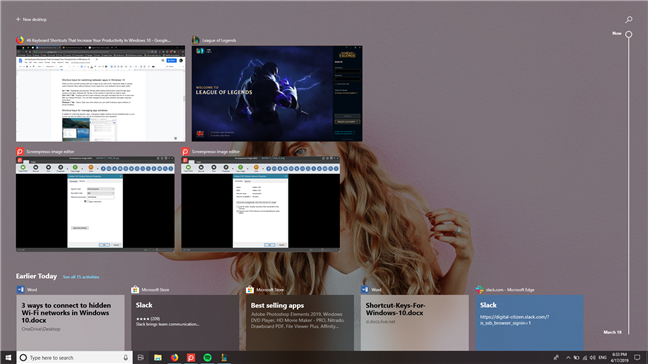
Όταν βρίσκεστε να εργάζεστε με πολλές εφαρμογές ταυτόχρονα, η δυνατότητα γρήγορης εναλλαγής μεταξύ τους χωρίς να χρειάζεται να απομακρυνθείτε από το πληκτρολόγιό σας μπορεί να είναι χρήσιμη:
- Alt + Tab - Επαναλαμβανόμενο πάτημα του πλήκτρου Tab ενώ κρατάτε πατημένο το Alt , περνά μέσα από ανοιχτά παράθυρα και εφαρμογές. Αφήστε το πλήκτρο Tab στο παράθυρο ή την εφαρμογή που θέλετε να ανοίξετε.
- Ctrl + Alt + Tab - Εμφανίζει τη λίστα των ανοιχτών παραθύρων και εφαρμογών και διατηρεί τη λίστα στην οθόνη ακόμα και αφού αφήσετε τα πλήκτρα. Στη συνέχεια, μπορείτε να πλοηγηθείτε σε ανοιχτά παράθυρα και εφαρμογές χρησιμοποιώντας τα πλήκτρα βέλους ή το ποντίκι.
- Windows + Tab - Ανοίγει την προβολή εργασιών(Task view) , από όπου μπορείτε να κάνετε εναλλαγή μεταξύ ανοιχτών παραθύρων ή εικονικών επιτραπέζιων υπολογιστών.
Συντομεύσεις πληκτρολογίου(Keyboard) για τη διαχείριση των παραθύρων εφαρμογών
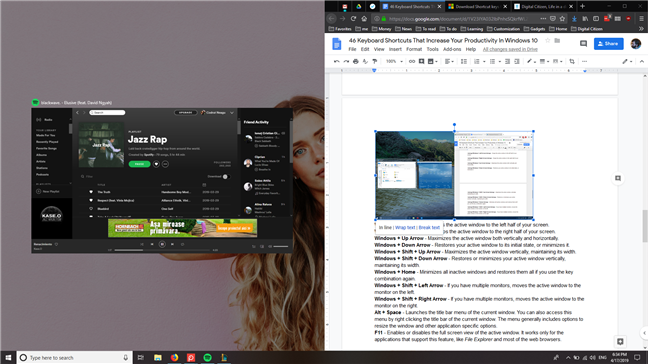
Εκτός από την εναλλαγή μεταξύ εφαρμογών, η διαχείριση πολλών παραθύρων εφαρμογών στην οθόνη σας μπορεί επίσης να είναι πιο γρήγορη εάν μπορείτε να το κάνετε αποκλειστικά από το πληκτρολόγιο:
- Windows + Left Arrow - Κουμπώνει το ενεργό παράθυρο(Snaps the active window) στο αριστερό μισό της οθόνης σας.
- Windows + Right Arrow - Κουμπώνει το ενεργό παράθυρο στο δεξί μισό της οθόνης σας.
- Windows + Up Arrow - Μεγιστοποιεί το ενεργό παράθυρο τόσο κάθετα όσο και οριζόντια.
- Windows + Down Arrow - Επαναφέρει το ενεργό σας παράθυρο στην αρχική του κατάσταση ή το ελαχιστοποιεί.
- Windows + Shift + Up Arrow - Μεγιστοποιεί το ενεργό παράθυρο κατακόρυφα, διατηρώντας το πλάτος του.
- Windows + Shift + Down Arrow - Επαναφέρει ή ελαχιστοποιεί το ενεργό παράθυρο σας κατακόρυφα, διατηρώντας το πλάτος του.
- Windows + Home - Ελαχιστοποιεί όλα τα ανενεργά παράθυρα και τα επαναφέρει εάν χρησιμοποιήσετε ξανά τον συνδυασμό πλήκτρων.
- Windows + Shift + Left Arrow - Εάν έχετε πολλές οθόνες, μετακινεί το ενεργό παράθυρο στην οθόνη στα αριστερά.
- Windows + Shift + Right Arrow - Εάν έχετε πολλές οθόνες, μετακινεί το ενεργό παράθυρο στην οθόνη στα δεξιά.
- Alt + Space - Εμφανίζει το μενού της γραμμής τίτλου του τρέχοντος παραθύρου. Μπορείτε επίσης να αποκτήσετε πρόσβαση σε αυτό το μενού κάνοντας δεξί κλικ στη γραμμή τίτλου του τρέχοντος παραθύρου. Το μενού γενικά περιλαμβάνει επιλογές αλλαγής μεγέθους του παραθύρου και άλλες επιλογές για συγκεκριμένες εφαρμογές.
- F11 - Ενεργοποιεί ή απενεργοποιεί την προβολή πλήρους οθόνης του ενεργού παραθύρου. Λειτουργεί μόνο για τις εφαρμογές που υποστηρίζουν αυτήν τη δυνατότητα, όπως η Εξερεύνηση αρχείων(File Explorer) και τα περισσότερα προγράμματα περιήγησης Ιστού.
Συντομεύσεις πληκτρολογίου(Keyboard) για τη γραμμή εργασιών στα Windows 10

Η γραμμή εργασιών είναι ένα από τα βασικά μέρη των λειτουργικών συστημάτων Windows . Είναι χρήσιμο να μπορείτε να μεταβείτε γρήγορα ή να αποκτήσετε πρόσβαση σε εφαρμογές που είναι καρφιτσωμένες σε αυτό:
- Windows + 1, Windows +2, etc. - Εκκινήστε την πρώτη, δεύτερη, τρίτη... εφαρμογή που είναι καρφιτσωμένη στη γραμμή εργασιών και ούτω καθεξής. Για παράδειγμα, Windows + 1 εκκινούν οποιαδήποτε εφαρμογή είναι πρώτη στη λίστα, αριθμημένη από αριστερά προς τα δεξιά.
- Windows + T - Επισημαίνει την πρώτη εφαρμογή στη γραμμή εργασιών. Μπορείτε να χρησιμοποιήσετε τα πλήκτρα βέλους για να περιηγηθείτε στις εφαρμογές της γραμμής εργασιών. Οι εφαρμογές που εκτελούνται εμφανίζουν επίσης μια μικρογραφία πάνω από το εικονίδιό τους όταν τις επιλέγετε.
- Windows + B - Εάν τα εικονίδια περιοχής ειδοποιήσεων(Notification Area Icons) έχουν οριστεί σε " Να(Always) εμφανίζονται πάντα όλα τα εικονίδια και οι ειδοποιήσεις στη γραμμή εργασιών", αυτή η συντόμευση πληκτρολογίου επισημαίνει την πρώτη εφαρμογή στο δίσκο συστήματος. Μπορείτε να χρησιμοποιήσετε τα πλήκτρα βέλους για να περιηγηθείτε σε όλες τις εφαρμογές που βρίσκονται στο δίσκο συστήματος. Εάν το " Να(Always) εμφανίζονται πάντα όλα τα εικονίδια και οι ειδοποιήσεις στη γραμμή εργασιών" είναι απενεργοποιημένο, αυτή η συντόμευση πληκτρολογίου επισημαίνει το βέλος " Εμφάνιση(Show) κρυφών εικονιδίων". Στη συνέχεια, μπορείτε να πατήσετε Enter για να εμφανίσετε τα κρυφά εικονίδια ή να χρησιμοποιήσετε τα πλήκτρα βέλους για να περιηγηθείτε στις εφαρμογές που βρίσκονται στο δίσκο συστήματος.
- Shift + click on a taskbar application - Εκκινεί μια νέα παρουσία της επιλεγμένης εφαρμογής. Λειτουργεί μόνο για εφαρμογές που υποστηρίζουν την εκτέλεση σε πολλές περιπτώσεις, όπως το Microsoft Office(Microsoft Office) ή τα προγράμματα περιήγησης στο Διαδίκτυο .(Internet)
- Ctrl + Shift + click on a taskbar application - Εκκινεί μια νέα παρουσία της επιλεγμένης εφαρμογής με δικαιώματα διαχειριστή. Λειτουργεί μόνο για εφαρμογές που υποστηρίζουν την εκτέλεση σε πολλές περιπτώσεις, όπως το Microsoft Office(Microsoft Office) ή τα προγράμματα περιήγησης στο Διαδίκτυο .(Internet)
- Shift + right-click on a taskbar application - Εκκινεί το μενού συμφραζομένων για αυτήν την εφαρμογή αντί για τη λίστα με πρόσφατα στοιχεία ή καρφιτσωμένες εργασίες ή φακέλους.
Συντομεύσεις πληκτρολογίου(Keyboard) για παιχνίδια στα Windows 10

Τα Windows 10 είναι το πιο φιλικό για παίκτες λειτουργικό σύστημα που κυκλοφόρησε ποτέ η Microsoft . Μεταξύ άλλων χαρακτηριστικών παιχνιδιών, τα Windows 10 υποστηρίζουν επίσης μερικές συντομεύσεις πληκτρολογίου που μπορούν να είναι χρήσιμες στους παίκτες:
- Windows + G - Ανοίγει τη γραμμή παιχνιδιού(Game bar) .
- Windows + Alt + Print Screen - Λήψη στιγμιότυπου οθόνης κατά την αναπαραγωγή.
- Windows + Alt + G - Καταγράφει τα τελευταία 30 δευτερόλεπτα του παιχνιδιού σας (ή το χρονικό πλαίσιο που ορίζετε στις ρυθμίσεις παιχνιδιού(Gaming) ).
- Windows + Alt + R - Ξεκινά ή σταματά την εγγραφή του παιχνιδιού σας.
- Windows + Alt + M - Ενεργοποιεί ή απενεργοποιεί το μικρόφωνο.
- Windows + Alt + B - Ξεκινά ή διακόπτει τη μετάδοση του παιχνιδιού σας στις διαδικτυακές πλατφόρμες ροής.
- Windows + Alt + W - Εμφανίζει μια ζωντανή τροφοδοσία από την κάμερα web κατά τη διάρκεια ροής του παιχνιδιού σας στο διαδίκτυο.
Συντομεύσεις πληκτρολογίου(Keyboard) για εικονικούς επιτραπέζιους υπολογιστές στα Windows 10
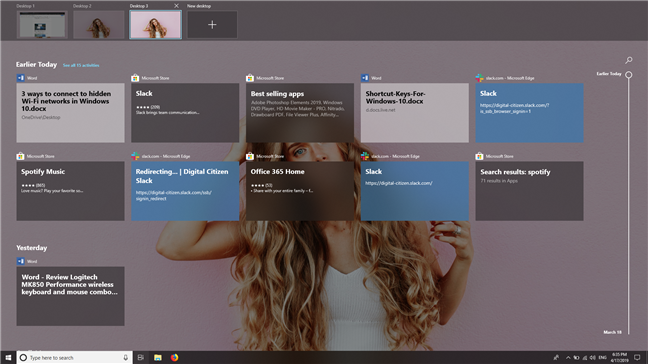
Τα Windows 10 μας έφεραν τη δυνατότητα να χρησιμοποιούμε εικονικούς επιτραπέζιους υπολογιστές(virtual desktops) . Είναι ένα χαρακτηριστικό που μπορεί να βελτιώσει την παραγωγικότητά σας. Ωστόσο, η χρήση του ποντικιού σας δεν είναι ο πιο γρήγορος τρόπος διαχείρισης εικονικών επιτραπέζιων υπολογιστών. Ένας πιο γρήγορος τρόπος για να το κάνετε είναι να χρησιμοποιήσετε το πληκτρολόγιό σας και εδώ είναι τα πλήκτρα συντόμευσης που μπορείτε να χρησιμοποιήσετε:
- Windows + Ctrl + D - Δημιουργεί μια νέα εικονική επιφάνεια εργασίας.
- Windows + Ctrl + Left Arrow - Μεταβαίνει στην προηγούμενη εικονική επιφάνεια εργασίας.
- Windows + Ctrl + Right Arrow - Μεταβαίνει στην επόμενη εικονική επιφάνεια εργασίας.
- Windows + Ctrl + F4 - Κλείνει την τρέχουσα εικονική επιφάνεια εργασίας.
Συντομεύσεις πληκτρολογίου(Keyboard) για επιλογές προσβασιμότητας στα Windows 10
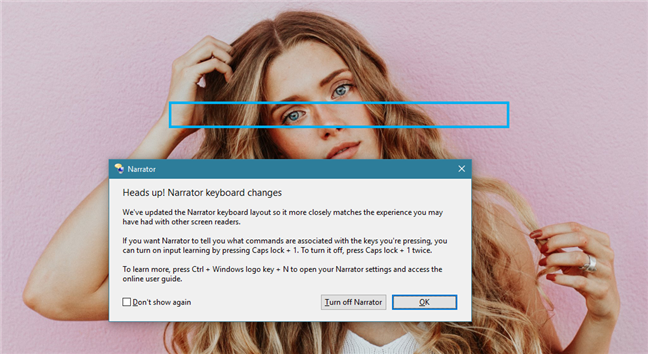
Εάν πρέπει να ξεκινήσετε γρήγορα τις επιλογές Προσβασιμότητας από (Accessibility)τα Windows 10(Windows 10) , ακολουθούν οι συντομεύσεις πληκτρολογίου που μπορείτε να χρησιμοποιήσετε:
- Windows + U - Ξεκινά το Κέντρο Ευκολίας Πρόσβασης(Ease of Access Center) .
- Windows + Control + Enter - Εκκινεί τον Αφηγητή(Narrator) .
- Windows + Control + N - Ανοίγει τις ρυθμίσεις του Αφηγητή .(Narrator)
- Windows + + - Εκκινεί το Μεγεθυντικό φακό(Magnifier) και μεγεθύνει.
- Windows + - - Εάν ανοίξει ο Μεγεθυντικός φακός(Magnifier) , γίνεται σμίκρυνση.
- Windows + Escape - Κλείνει μεγεθυντικό φακό(Magnifier) .
- Windows + H - Κάνει τα Windows 10 να εισέρχονται σε λειτουργία υπαγόρευσης, ώστε να μπορείτε να εισάγετε κείμενο ευκολότερα, μιλώντας απλά. Αυτή η δυνατότητα λειτουργεί μόνο για την αγγλική(English) (ΗΠΑ).
Κάντε λήψη(Download) ενός εγγράφου PDF με τις συντομεύσεις πληκτρολογίου για τα Windows 10(Windows 10)
Εάν σας αρέσει να χρησιμοποιείτε συντομεύσεις πληκτρολογίου για να εργάζεστε με τους υπολογιστές σας Windows 10, ίσως θέλετε να κρατήσετε μια λίστα με αυτές κοντά, τουλάχιστον μέχρι να τις μάθετε όλες. Για να σας βοηθήσουμε, δημιουργήσαμε ένα έγγραφο PDF που παραθέτει όλες τις συντομεύσεις πληκτρολογίου από αυτό το άρθρο, σε έναν πίνακα. Μπορείτε να το κατεβάσετε από εδώ: (download it from here:) Συντομεύσεις πληκτρολογίου για Windows 10, από την Digital Citizen(Keyboard shortcuts for Windows 10, by Digital Citizen) .

Επίσης, εάν θέλετε να δείτε μια παρόμοια λίστα από τη Microsoft(Microsoft) , αλλά με λιγότερες συντομεύσεις, ελέγξτε αυτήν την ιστοσελίδα: Συντομεύσεις πληκτρολογίου για Windows 10(Keyboard shortcuts for Windows 10) .
Σας αρέσει να χρησιμοποιείτε συντομεύσεις πληκτρολογίου στα Windows 10 ;
Κάναμε ό,τι καλύτερο μπορούσαμε για να μοιραστούμε μια επιλογή με τις πιο χρήσιμες συντομεύσεις πληκτρολογίου που είναι διαθέσιμες για τα Windows 10(Windows 10) . Δεν συμπεριλάβαμε απολύτως τα πάντα, μόνο εκείνα που θεωρούμε τα πιο χρήσιμα κατά τη χρήση των Windows 10(Windows 10) και των δυνατοτήτων τους. Ενημερώστε μας εάν σας αρέσει η συλλογή μας και εάν θέλετε να μάθετε άλλες συντομεύσεις πληκτρολογίου για την εκτέλεση ενεργειών που δεν παρουσιάστηκαν σε αυτόν τον οδηγό.
Related posts
6 τρόποι για να αποσυνδεθείτε από τα Windows 11 -
18 τρόποι για να ανοίξετε τις Ρυθμίσεις στα Windows 11 -
17 τρόποι για να ανοίξετε τον Πίνακα Ελέγχου στα Windows 11 και Windows 10
Πώς να τερματίσετε τα Windows 11 (9 τρόποι) -
Πώς να βγείτε από την ασφαλή λειτουργία στα Windows -
Πώς να καταλάβω ποια Windows έχω (11 τρόποι) -
5 τρόποι για να μεταβείτε στο μενού Ρυθμίσεις Android -
Πώς να συνδεθείτε αυτόματα χωρίς κωδικό πρόσβασης στα Windows (χρησιμοποιώντας το netplwiz)
10 τρόποι για να ξεκινήσετε τις Πληροφορίες συστήματος στα Windows (όλες οι εκδόσεις)
Πώς να ξεκινήσετε τα Windows 10 σε ασφαλή λειτουργία με δικτύωση
Πώς να χρησιμοποιήσετε το Timeline των Windows 10 με το Google Chrome
Πώς να ανοίξετε το Κέντρο δράσης στα Windows 10
Πώς να ανοίξετε τη Διαχείριση εργασιών στα Windows 11 και Windows 10
Πώς να χρησιμοποιήσετε το Πρόχειρο στα Windows 10: επικολλήστε παλαιότερα στοιχεία, καρφιτσώστε στοιχεία, διαγράψτε στοιχεία κ.λπ.
Τι είναι το Ctrl Alt Delete; Τι κάνει το Ctrl Alt Del; -
10 τρόποι για να ξεκινήσετε την Ασφάλεια των Windows στα Windows 10
5 τρόποι για να ανοίξετε το τείχος προστασίας του Windows Defender -
Πώς να συνδεθείτε στα Windows 10 με PIN; Πώς να αλλάξετε το PIN σύνδεσης;
Πώς να ανοίξετε το πρόγραμμα επεξεργασίας πολιτικής τοπικής ομάδας στα Windows -
3 τρόποι διακοπής του συγχρονισμού ειδοποιήσεων μεταξύ των Windows 10 Mobile και των Windows 10
